Comment modifier les polices TTF
Les polices True Type, ou polices TTF, sont utilisées dans la plupart des applications Windows et de nombreux programmes Mac peuvent également les utiliser. Vous pouvez modifier et même créer vos propres polices TTF, à condition qu'elles soient open source. Il existe plusieurs programmes disponibles qui vous permettent de mettre la main sur les mécanismes de base d'une police TTF. Une fois que vous aurez vu combien de travail est consacré à la création de chaque caractère - ou "glyphe" - vous aurez une nouvelle appréciation des milliers de polices TTF disponibles sur Internet.
Étape 1
Ouvrez votre logiciel d'édition de polices.
Étape 2
Importez la police que vous souhaitez modifier en sélectionnant "Importer" ou "Ouvrir" dans le menu "Fichier". Vous devez généralement spécifier si la police est déjà installée dans Windows ou si elle se trouve dans son propre fichier.
Étape 3
Sélectionnez le caractère ou le glyphe que vous souhaitez modifier dans la galerie de caractères de police qui apparaît.
Étape 4
Modifiez les courbes et les contours de glyphes existants. Pour ce faire, sélectionnez les poignées (généralement des cases rouges) qui apparaissent sur les courbes de contour qui composent le glyphe et faites-les glisser pour modifier la forme de la courbe.
Étape 5
Ajoutez de nouveaux personnages, si vous le souhaitez. Sélectionnez l'option Ajouter un glyphe - souvent trouvée dans la barre de menu principale ; cela fait apparaître un menu de tous les caractères possibles dans la police. Sélectionnez un caractère qui n'est pas encore défini dans votre police. Cela fait apparaître un écran d'édition vierge. Vous pouvez créer votre personnage en lui ajoutant de nouvelles courbes, en utilisant l'option "Ajouter". Vous pouvez également importer une image bitmap du glyphe et la tracer avec de nouvelles courbes. Lorsque vous cliquez sur "Enregistrer", votre nouveau personnage apparaît dans la galerie de glyphes.
Enregistrez votre police en sélectionnant "Enregistrer" dans le menu "Fichier".





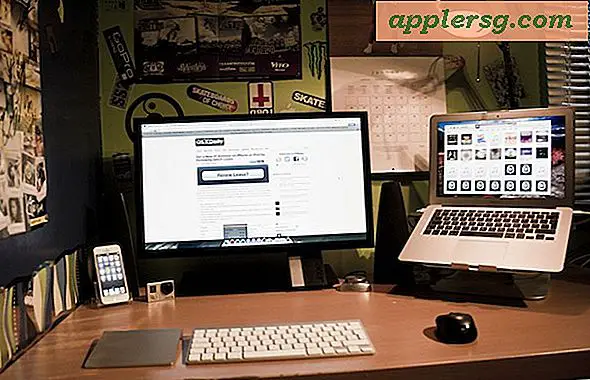
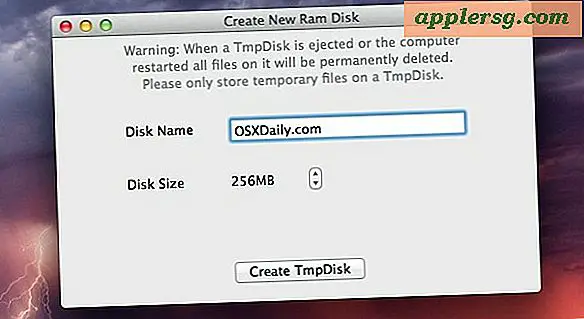

![C'est l'iPhone 6 et l'iPhone 6 Plus [Images & Vidéos]](http://applersg.com/img/iphone/805/this-is-iphone-6-iphone-6-plus.jpg)



